Execução de negociações
A atividade de negociação na plataforma está relacionada tanto com a formação e envio de ordens de mercado e ordens pendentes, para que sejam executadas pelo corretor, como com o gerenciamento das posições atuais, as modificando ou fechando. A plataforma permite visualizar comodamente o histórico de negociação na conta, configurar alertas sobre a evolução do mercado e muito mais.
Abertura de posições #
A abertura de posição ou entrada no mercado consiste na primeira compra ou venda de um certo volume de um instrumento financeiro. Na plataforma de negociação você pode fazer isso colocando uma ordem de mercado, o que levará a cabo uma transação. A posição também pode ser aberta ativando uma ordem pendente.
Colocação de ordens e parâmetros gerais #
Você pode abrir a caixa de diálogo que serve para colocar uma ordem de várias maneiras:
- Na janela "Observação do mercado" selecione o instrumento e clique "
 Nova ordem" no menu de contexto.
Nova ordem" no menu de contexto. - Pressione "F9". Ao fazer isso, o símbolo na janela da ordem será substituído em conformidade com as configurações da plataforma.
- Pressione "
 Nova ordem" no menu "Serviço" ou "
Nova ordem" no menu "Serviço" ou " Nova ordem" na barra de ferramentas "Padrão".
Nova ordem" na barra de ferramentas "Padrão".
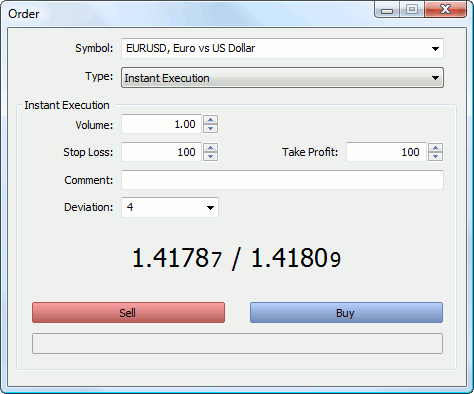
Considere os parâmetros gerais da ordem:
- Símbolo – nome do instrumento financeiro segundo o qual é executada a negociação.
- Tipo – se nesse campo for selecionado um dos modos de execução, a operação de mercado do instrumento selecionado será executada. Caso contrário, será colocada a ordem pendente do tipo selecionado.
- Volume – volume da ordem em lotes. Quanto maior o volume de transação, maior o possível ganho ou perda, dependendo da direção que o preço do instrumento adote. O volume de negociação também afeta o tamanho dos fundos (margem) que são reservados na conta de negociação para cobrir posições.
- Stop Loss – nível Stop Loss nos preços ou no número de pontos a partir do preço indicado na ordem, dependendo das configurações da plataforma. O nível é definido para limitar as perdas na posição. Se você colocar nesse campo um valor de zero, esse tipo de ordem não será anexado;
- Take Profit – nível Take Profit nos preços ou no número de pontos a partir do preço indicado na ordem, dependendo das configurações da plataforma. O nível é definido para fixar os lucros na posição. Se você colocar nesse campo um valor de zero, esse tipo de ordem não será anexado;
- Comentários – comentário em texto para a ordem (facultativo). O comprimento máximo do comentário é de 31 caracteres. O comentário é exibido tanto na lista de posições abertas como no histórico de ordens e transações. O comentário para a ordem pode ser alterado pelo corretor ou servidor. Por exemplo, no caso de fechamento de Stop Loss ou Take Profit, nele será exibida a informação correspondente.
|
Para enviar uma ordem de compra, clique no botão Buy, para enviar uma ordem de venda, clique no botão Sell.
Após o envio da ordem, na janela irá ser exibido o resultado da sua execução: conclusão bem-sucedida da negociação ou rejeição com uma descrição das razões pelas quais ela não foi efetuada. Se, nas configurações da plataforma, estiver habilitada a opção "Negociação em um clique" e a ordem for executada com êxito, a janela de negociação será imediatamente fechada sem notificação do resultado da execução.
Agora, consideremos as particularidades da negociação em diferentes modos de execução. Ela depende do tipo de instrumento e do corretor.
Execução da transação no modo de execução imediata #
Nesse modo, a execução de ordens de mercado é efetuada segundo o preço proposto pelo corretor. Ao enviar um pedido de execução, a plataforma coloca automaticamente os preços atuais na ordem. Se o corretor aceitar o preço, a ordem será executada.
Se, durante o processamento da ordem, o preço do instrumento mudar para uma quantidade maior do que a especificada no campo "Desvio", então, o dealer (servidor) pode não aceitar a ordem e propor novos preços de execução. Nesse caso, na janela aparecerá a mensagem:
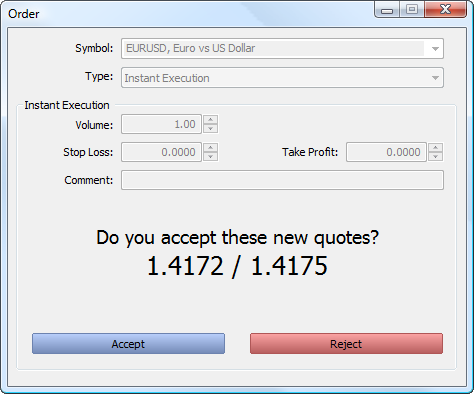
Se você concordar com os novos preços, clique em "Aceitar", e, então, a ordem será executada segundo os novos preços. Se o novo preço não o satisfazer, clique em "Rejeitar".
Os novos preços serão válidos por apenas alguns segundos. Se, durante esse tempo, você não aceitar a decisão, na janela aparecerá a notificação "Preço alterado" e, após clicar "OK", retornará para a janela de partida de colocação da ordem.
Desvio – tamanho do desvio do preço de execução da ordem respeitante ao preço indicado, com o qual o trader concordou. Quanto maior for o tamanho indicado, menor a probabilidade de você receber um novo preço de execução (requotização), em resposta ao pedido de execução da ordem. Se o desvio for menor ou igual ao parâmetro especificado, a ordem será executada segundo o novo preço, sem aviso prévio. Caso contrário, o corretor restituirá um novo preço, segundo o qual pode ser executada a ordem.
Execução da transação no modo de execução a pedido #
Nesse modo, a execução de ordens de mercado é efetuada segundo o preço recebido do corretor anteriormente. Antes de enviar uma ordem de mercado, serão solicitados ao corretor os preços para sua execução. Após a recepção da ordem de execução a um determinado preço, você a pode confirmar ou rejeitar.
Os parâmetros da ordem podem ser alterados apenas antes que os preços tenham sido solicitados. Depois que o pedido for executado, o trader só poderá efetuar a colocação da ordem segundo os parâmetros especificados anteriormente. |
Para receber os preços, clique no botão "Pedido". Depois disso, na janela aparecerão os botões de compra ("Buy") e venda ("Sell"). Após o pedido, as cotações serão válidas apenas por alguns segundos. Se, durante esse tempo não, você não aceitar a decisão, os botões "Buy" e "Sell" serão ocultados novamente.
Execução da transação no modo de execução segundo o mercado #
Nesse modo de execução de ordens de mercado, a decisão sobre o preço de execução é recebida pelo corretor sem acordo adicional com o trader. O envio da ordem de mercado, nesse modo, implica o consentimento antecipado do preço, segundo o qual ela será executada.
No parâmetro Execução, o trader pode indicar os termos de execução adicionais da ordem: "Tudo/Nada" ou "Tudo/Parcial". Se esse campo estiver inativo, significará que a seleção está bloqueada no servidor.
Pressionando os botões "Sell by Market" ou "Buy by Market", o corretor será ordenado a executar a transação de venda ou compra segundo o preço determinado pelo corretor.
Execução da transação no modo de execução de bolsa #
No parâmetro Execução, o trader pode indicar os termos de execução adicionais da ordem: "Tudo/Nada" ou "Tudo/Parcial". Se esse campo estiver inativo, significará que a seleção está bloqueada no servidor.
Pressionando os botões "Sell" ou "Buy", o corretor será ordenado a executar a transação de venda ou compra, respetivamente.
Para mais informações sobre negociação no modo de execução de bolsa, vá até à seção "Livro de ofertas". |
Gerenciamento de posições #
Um aspecto importante da negociação em mercados financeiros é o gerenciamento competente de posições na conta. A plataforma de negociação contém tudo o que você precisa para isso.
Onde são exibidas as atuais posições abertas #
A lista de atuais posições abertas é exibida na janela "Caixa de ferramentas" na guia "Negociação".

Lista de posições abertas:
- Bilhete – bilhete da posição. Um número exclusivo atribuído a cada posição. Geralmente, ele corresponde ao bilhete da ordem, segundo o qual a posição foi aberta, exceto nos casos em que as operações de serviço no servidor tenham alterado o bilhete da ordem. Por exemplo, quando os swaps se acumulam com a reabertura de uma posição.
- Símbolo – instrumento financeiro segundo o qual foi aberta a posição
- ID – identificador da posição num sistema de negociação externo (por exemplo, na bolsa de valores). Este parâmetro pode não ser exibido, dependendo das configurações de sua corretora.
- Hora – hora de abertura da posição. Especificado de acordo com o fuso horário no servidor de negociação da corretora. A entrada é exibida no formato AAAA.MM.DD HH:MM (ano.mês.dia hora:minuto).
- Tipo – tipo de posição: "Buy" – longa, "Sell" – curta.
- Volume – volume da operação de negociação (em lotes ou unidades). O volume mínimo e a sua alteração é limitada pela empresa de corretagem e o número máximo é limitado pelo tamanho do depósito;
- Preço – preço da operação de negociação que, ao ser executada, deixou aberta a posição. Se a posição aberta resulta da execução de várias operações comerciais, nesse campo será exibido o seu preço médio ponderado: (preço da operação 1 * volume da operação 1 + ... + preço da operação N * volume da operação N) / (volume da operação 1 + ... + volume da operação N). A precisão do arredondamento do preço médio ponderado é igual ao número de carateres depois da virgula, no preço do símbolo, mais três carateres adicionais.
- S/L – nível Stop Loss para a posição atual. Se essa ordem não for definida, no campo será exibido um valor de zero.
- T/P – nível Take Profit para a posição atual. Se essa ordem não for definida, no campo será exibido um valor de zero.
- Preço – preço atual do instrumento financeiro. Para posições de venda é exibido o preço Bid; para posições de compra é exibido um preço Ask; para posições de instrumentos da bolsa (em ambas as direções) é exibido o preço da última operação de negociação (Last).
- Custo – valor de mercado da posição. É calculado como o produto do preço de abertura e do tamanho do contrato.
- Swap – soma de swaps calculados.
- Lucro – nesse campo é registrado o resultado financeiro da transação, tendo em conta o preço atual. Um resultado positivo indica a rentabilidade da operação de negociação, mas um negativo indica perda.
- Alteração – mudança no preço expresso em percentagem a partir do momento da transação. Valores positivos e negativos são destacados em azul e vermelho, respectivamente.
- Identificador do EA – valor especificado pelo EA ao abrir ordens e posições (número mágico).
- Símbolo – instrumento financeiro segundo o qual foi colocada a ordem pendente.
- Ordem – número do bilhete (número exclusivo) da ordem pendente.
- ID – identificador da ordem num sistema de negociação externo (por exemplo, na bolsa de valores). Este parâmetro pode não ser exibido, dependendo das configurações de sua corretora.
- Tempo – tempo de colocação de uma ordem pendente. A entrada é apresentada no formato AAAA.MM.DD HH:MM (ano.mês.dia hora:minuto).
- Tipo – tipo de ordem pendente: "Sell Stop", "Sell Limit", "Buy Stop", "Buy Limit", "Buy Stop Limit" ou "Sell Stop Limit".
- Volume – volume solicitado na ordem pendente e volume garantido pela operação (em lotes ou unidades).
- Preço – preço que, ao ser atingido, ativa uma ordem pendente.
- S/L – nível da ordem colocadaStop Loss. Se essa ordem não for definida, no campo será exibido um valor de zero.
- T/P – nível da ordem colocada Take Profit. Se essa ordem não for definida, no campo será exibido um valor de zero.
- Preço – preço atual do instrumento financeiro. Para ordens de venda é exibido o preço Bid; para ordens de compra é exibido um preço Ask; para ordens de instrumentos da bolsa (em ambas as direções) é exibido o preço da última operação de negociação (Last).
- Comentário – nessa coluna são armazenados os comentários sobre as ordens pendentes. Apenas pode escrever um comentário ao colocar uma ordem. Ao fazer uma modificação, não poderá alterar o comentário. Além disso, a empresa corretora pode criar comentários para as operações de negociação.
- Estado – na última coluna da ordem pendente é exibido o seu estadoatual: "Iniciado", "Estabelecido", etc.
Estado da conta de negociação:
- Saldo – quantidade de fundos na conta sem contar com os resultados das posições atuais abertas (depósito).
- Crédito – quantidade de fundos de crédito entregue ao trader pelo corretor.
- Ativos – custo atual dos instrumentos financeiros adquiridos (posições longas), definido na moeda de depósito do trader. O custo é determinado dinamicamente pelo preço da última operação comercial de um instrumento financeiro, levando em conta o coeficiente de liquidez. A soma fatual dos ativos é equivalente à soma de dinheiro que o cliente recebeu aquando do fechamento imediato das posições longas. O indicador é utilizado ao negociar nos mercados financeiros. Você poderá encontrar uma descrição mais detalhada na seção correspondente.
- Obrigações – dívida da posição curta atual, calculada como o valor dessas posições segundo o preço do mercado nessa altura. A soma fatual das obrigações é equivalente à soma de dinheiro que o trader pagou aquando do fechamento imediato das posições curtas. O indicador é utilizado ao negociar nos mercados financeiros. Você poderá encontrar uma descrição mais detalhada na seção correspondente.
- Comissão – comissão, acumulada durante dias/meses, cobrada por executar ordens e posições. Dependendo das condições de cobrança da comissão (regulada pelo corretor), durante o dia/mês é realizado o cálculo preliminar da comissão, a soma correspondente é bloqueada na conta e exibida nesse campo. No final do dia/mês é realizado o cálculo final da comissão, e a soma é deduzida da conta de operação de saldo (é exibido na forma de uma transação separada na guia "Histórico"), e os fundos bloqueados são desbloqueados. Se a comissão for cobrada imediatamente ao executar a operação de negociação, o seu valor será anotado no campo "Comissão" das operações na guia "Histórico".
- Bloqueado – sob determinadas condições de negociação (definidas pelo corretor), o lucro fixado pelo trader durante o dia, não pode ser usado para a execução de operações de negociação (não é levado em conta na magem livre). O lucro bloqueado é exibido nesse campo. No final do dia de negociação, esse lucro é desbloqueado e creditado no saldo da conta.
- Fundos – os fundos são calculados como Saldo + Crédito - Comissão +/- Flutuação lucro/perda - Bloqueado.
- Margem – quantidade de fundos necessários para garantir posiçoes abertas e ordens pendentes.
- Margem livre – quantidade de fundos livres que podem ser utilizados para abertura de posições. É calculado como Fundos - Margem. Dependendo das condições de negociação (definidas pelo corretor), nos fundos pode ser ou não tido em conta: o lucro flutuante, a perda flutuante ou ambos em conjunto.
- Nível da margem – proporção porcentual do volume de fundos disponíveis na conta com respeito ao volume da margem (Fundos / Margem * 100).
- Total de transações – resultado financeiro global de todas as posições abertas.
A linha de estado da conta será destacada a vermelho, se a conta se encontrar no estado Margin Call ou Stop Out.
Aqui são exibidos todos os parâmetros das posições: instrumento financeiro, tipo, volume, lucro/perda atual, entre outros. Além disso, é exibido o estado atual da conta de negociação e o resultado financeiro global de todas as posições abertas.
Você pode ver um resumo da informação sobre o estado dos ativos em todas as posições abertas na guia "Ativos".

Nome da moeda ou do instrumento financeiro.
Volume da posição do cliente (em unidades) segundo a moeda ou instrumento de negociação, tendo em conta a alavancagem.
Curso da moeda ou do instrumento com relação à moeda de depósito
Quantidade real da moeda de depósito gasta (sem ter em conta a alavancagem) na compra/venda de moedas ou instrumentos de negociação.
Exibição gráfica da posição do cliente na moeda de depósito (nos pólos azuis são exibidas posições longas, nos vermelhos são exibidas as curtas).
Para alternar entre informações sobre posições curtas e longas, clique no nome do diagrama.
Os ativos da conta segundo a moeda de depósito são exibidos levando em conta a margem livre.
A plataforma adapta a apresentação de ativos dependendo do tipo de sistema de gerenciamento de riscos que se usa para a conta de negociação, a saber: Retail Forex, Futures ou Modelo de bolsa.
A seção "Ativos" ajudará aqueles que negociam com moedas ou futuros a entender seu estado atual no mercado. As mesmas moedas podem se encontrar em uma variedade de instrumentos, sendo membros de um par de moedas, sendo a moeda básica, etc. Por exemplo, você pode ter posições opostas nos pares GBPUSD, USDJPY e GBPJY. Neste tipo de situação, será muito problemático compreender, por um lado, qual é a quantidade de moeda que você tem e, por outro, quanto você deve. No entanto, a situação é ainda mais complicada quando o número dessas posições é superior a 3. Nesta situação, é fácil conferir o estado final da conta na seção "Ativos".
Examinemos um exemplo, no caso de ter três posições:
- Buy GBPJPY 1 lot at 134.027 – obtivemos 100 000 GBP, 134 027 000 JPY
- Sell USDJPY 1 lot at 102.320 – entregamos 100 000 USD, obtivemos 102 320 000 JPY
- Sell GBPUSD 1 lot at 1.30923 – entregamos 100 000 GBP, obtivemos 103 920 USD
Nós compramos e vendemos simultaneamente 100 000 GPB. Em GBP temos 0, e a guia "Ativos" não exibe esta moeda. Em USD, em um caso, entregamos moeda, em outro, obtemos. Como a nossa moeda de depósito é também USD, a guia Ativos calcula o total e totaliza-o com o saldo atual. A moeda JPY participou em duas negociações, a guia também exibe o valor total.
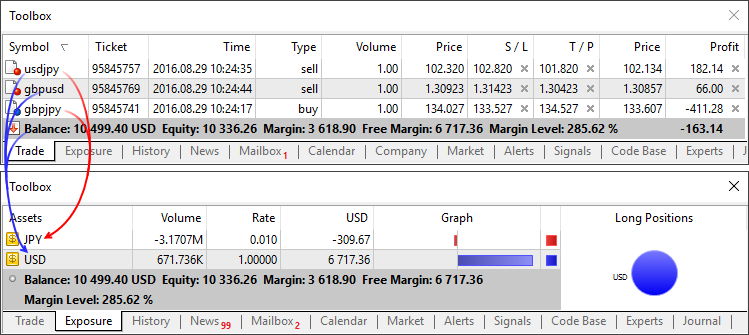
A seção ajudará aqueles que negociam segundo o modelo de bolsa a entender como usar o dinheiro. Ao contrário do modelo anterior, uma vez finalizada a negociação, o dinheiro é diretamente debitado/creditado do/ao saldo. Por exemplo, ao comprar EURRUB, você recebe imediatamente euros, e a partir do saldo debita-se o valor correspondente em rublos. Durante a negociação, mesmo o saldo da conta pode se tornar negativo, isto é: quando você está negociando com dinheiro emprestado, os ativos adquiridos agirão como fundos de manutenção. Nesta situação, a guia "Ativos" permitirá que você entenda facilmente o estado de negociação da conta.
Adicionalmente, neste caso, exibe-se o valor de liquidação, isto é, a soma entre a quantidade de fundos na conta e o valor (resultado) de fechamento das posições atuais, de acordo com o preço de mercado.
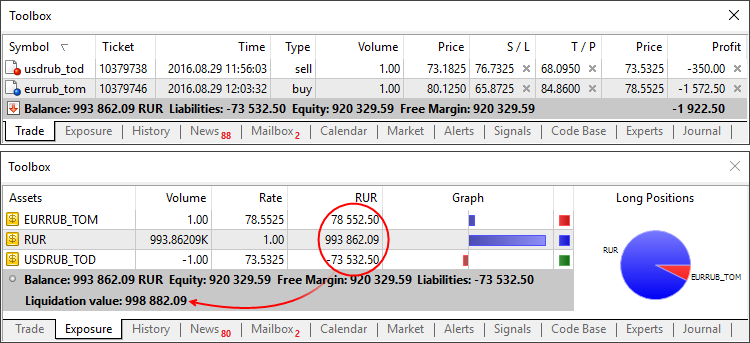
Como garantir uma posição, estabelecendo níveis Stop Loss e Take Profit #
Take Profit e Stop Loss – são ordens adicionais anexadas à posição ou à ordem pendente. Na verdade, elas constituem uma indicação do corretor para fechar a posição, quando o preço atinge um determinado nível. O Take Profit é estabelecido para fixar lucros, quando o preço vai em uma direção favorável. O Stop Loss é projetado para limitar as perdas, quando o movimento do preço vai em uma direção desfavorável.
O trader pode controlar a sua posição independentemente ou com a ajuda de um robô de negociação. No entanto, essa abordagem tem uma série de desvantagens:
- O trader não pode estar na tela do monitor constantemente e estar atento às posições.
- O anterior defeito do robô foi corrigido, contudo, funciona no computador do usuário. Em conformidade, se existir uma intermitência no trabalho do computador ou perder a conexão com o servidor (problemas com a Internet), o expert não poderá gerir as posições do trader.
Aqui, em auxílio, virão o Take Profit e o Stop Loss. Essas ordens estão relacionadas com as posições de negociação, elas são salvas e executadas no servidor do corretor, e, por conseguinte, não dependem das capacidades de trabalho da plataforma de negociação do trader.
Esse tipo de ordens pode ser anexado às ordens pendentes: limitadas, stop e stop limit. A posição, que for aberta como resultado do funcionamento da ordem pendente, sucede a Take Profit ou Stop Loss, as quais foram indicadas na ordem. Se a ordem pendente funcionar segundo um instrumento financeiro, através do qual já foi aberta uma posição, vai ocorrer uma modificação dessa posição, aumentando ou diminuindo o seu volume. Nesse caso, as posições também se apropriam das ordens Stop Loss e Take Profit. Além disso, se a ordem tiver valores de zero, esses níveis serão removidos na posição.
Os níveis stop podem ser alterados de vários modos:
- Através da caixa de diálogo modificações de posição.
- Através do mouse no gráfico do instrumento financeiro segundo o qual foi aberta a posição.
- Através do menu de contexto no gráfico do instrumento financeiro segundo o qual foi aberta a posição.
Modificação da posição #
Para alterar o nível stop da posição, clique "![]() Alterar ou remover" no seu menu de contexto na guia "Negociação".
Alterar ou remover" no seu menu de contexto na guia "Negociação".
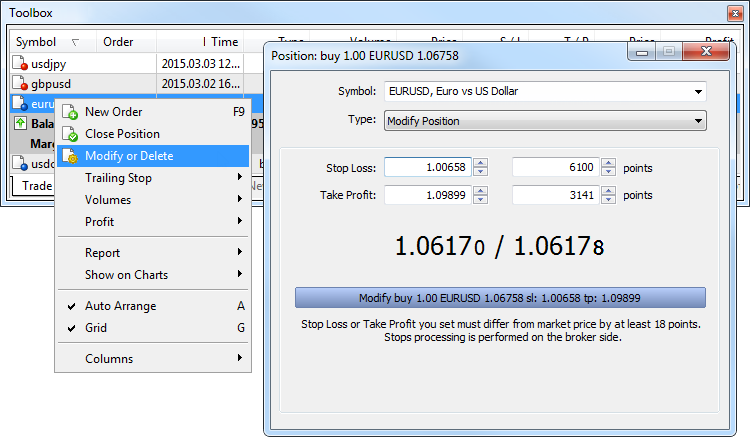
Na janela que aparece, você pode alterar os níveis de dois modos:
- Definir os níveis diretamente nos campos "Stop Loss" e "Take Profit";
- Definir os valores dos níveis como um número de pontos a partir do preço de abertura da posição.
Em seguida, clique em "Alterar...".
|
Você também pode ir até à modificação da posição através do seu menu de contexto no gráfico:
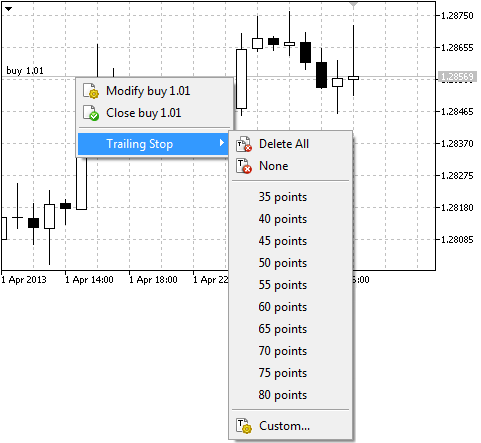
Gestão de níveis stop no gráfico #
Para poder alterar os níveis "Stop Loss" e "Take Profit" no gráfico, habilite a opção "Mostrar níveis de negociação" nas configurações da plataforma.
Para modificar um nível no gráfico, clique nele com o botão esquerdo do mouse e, sem soltar o botão, arraste o nível até ao valor desejado (Drag'n'Drop):

Após instalação do nível, será aberta a janela modificação da posição, na qual você pode fazer um ajuste mais preciso.
A função de alteração dos níveis stop, no gráfico, é desabilitada ao ativar a opção "Proibir a deslocação dos níveis de negociação" nas configurações da plataforma. |
Colocação de níveis stop através do menu de contexto #
Se houver uma posição aberta do instrumento do gráfico, usando o submenu "Negociação" do menu de contexto do gráfico, você pode definir os níveis stop:
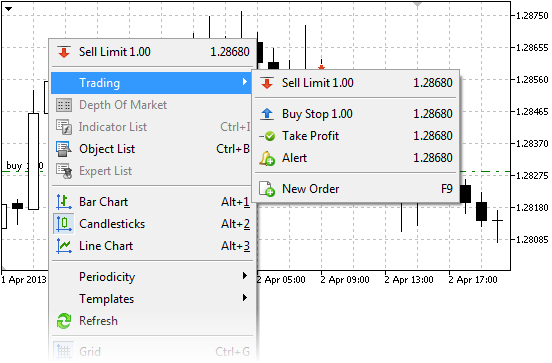
O preço, para instalar o nível stop, é inserido segundo a posição atual do cursor na escala de preços do gráfico. Além disso, dependendo o preço de abertura da posição e sua orientação, no menu aparecerão os comandos correspondentes "Stop Loss" ou "Take Profit".
Após executar o comando, será aberta a janela de modificação da ordem, onde o preço dos níveis stop pode ser ajustado manualmente.
Se, nas configurações da plataforma, estiver habilitada a opção "Negociação em um clique", a colocação de ordens stop segundo o preço indicado irá ocorrer instantaneamente sem mostrar a caixa de diálogo de negociação. |
O que é Trailing Stop e como o instalar #
"Stop Loss" é projetado para minimizar as perdas, se o preço de um instrumento financeiro começar a se mover em uma direção desfavorável. Quando a posição aberta se torna rentável, o "Stop Loss" pode ser movido manualmente para um nível favorável. Para automatizar esse processo é usado o Trailing Stop. Esse instrumento é particularmente útil quando existe um forte movimento do preço em uma direção, e nos casos em que não é possível acompanhar de perto a evolução do estado do mercado.
O Trailing Stop está sempre associado a uma posição aberta ou a uma ordem pendente. Ele é executado na plataforma de negociação, e não no servidor, como "Stop Loss". Para sua instalação, execute o comando "Trailing Stop" no menu de contexto de posições ou ordens na guia "Negociação":
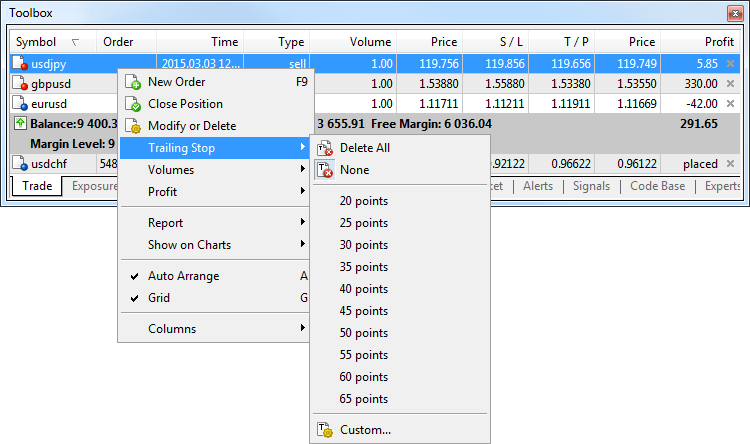
Selecione o valor desejado da distância entre o nível da ordem "Stop Loss" e o preço atual. Com o botão "![]() Definir o nível" você pode definir o Trailing Stop manualmente:
Definir o nível" você pode definir o Trailing Stop manualmente:
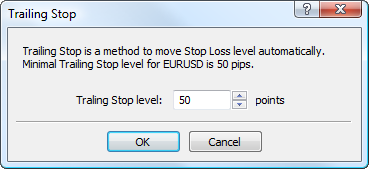
|
Como aumentar ou diminuir o volume da posição #
O aumento ou diminuição do volume da posição depende do tipo de registro de posições usado na conta de negociação.
Compensação |
Cobertura |
|---|---|
Segundo o mesmo instrumento, apenas pode existir uma posição em um determinado momento, no entanto, não são permitidas posições opostas (compra e venda).
Assim, se executar uma operação de negociação para venda de 1 lote de um instrumento financeiro, quando houver uma posição de compra com um volume de 1 lote, a posição será eliminada.
Se você tiver uma posição de compra com um volume de 1 lote e for levada a cabo uma operação de compra de outro lote, no final, será recebida uma posição com volume de 2 lotes. Além disso, o preço de abertura é recalculado –é calculado o preço médio ponderado de abertura: (Preço da primeira transação*Volume da primeira transação + Preço da segunda transação*Volume da segunda transação)/(Volume da primeira transação + Volume da segunda transação).
Isso ocorre da mesma forma ao efetuar uma transação na direção oposta. Se você tiver uma posição de compra com um volume de 1 lote e for levada a cabo uma operação de compra de 0.5 lotes, no final, será recebida uma posição com volume de 0.5 lotes. |
Segundo o mesmo instrumento, apenas pode existir uma posição em um determinado momento, incluindo em direções opostas (compra e venda).
Não é possível aumentar o volume da posição existente.
Para fechar parcialmente, clique "Fechar posição" no menu de contexto da posição desejada. Em seguida, indique o valor do volume fechado e clique "Fechar ...". |
Como analisar suas entradas no mercado no gráfico #
Ao negociar é importante avaliar a exatidão da seleção no momento de entrada e saída do mercado. Para isso pode ser útil a exibição gráfica das transações executadas no gráfico de preço de um instrumento financeiro.
Selecione uma posição aberta ou transação na guia "Negociação" ou "Histórico" e, em seguida, clique "Exibir no gráfico", no menu de contexto: Em seguida, clique em "Adicionar transação por [nome do símbolo]". Transações serão adicionadas a todos os gráficos abertos atualmente de acordo com este símbolo. Se não houver gráficos abertos, será aberto um novo. Você também pode ativar a opção "Mostrar histórico de operações" nas configurações do gráfico.
As transações são marcadas com ícones no gráfico ![]() (operação de compra) e
(operação de compra) e ![]() (operação de venda). Ao colocar o cursor do mouse sobre esse ícone, será mostrada uma caixa de diálogo com informações sobre a operação: ticket, tipo de operação, ativo, volume, preço de abertura e preço no ponto do cursor. O nome do objeto inclui ainda a observação "autotrade", indicando que o objeto foi adicionado automaticamente ao gráfico. Esse objeto pode ser utilizado para trabalhar com programas MQL5.
(operação de venda). Ao colocar o cursor do mouse sobre esse ícone, será mostrada uma caixa de diálogo com informações sobre a operação: ticket, tipo de operação, ativo, volume, preço de abertura e preço no ponto do cursor. O nome do objeto inclui ainda a observação "autotrade", indicando que o objeto foi adicionado automaticamente ao gráfico. Esse objeto pode ser utilizado para trabalhar com programas MQL5.
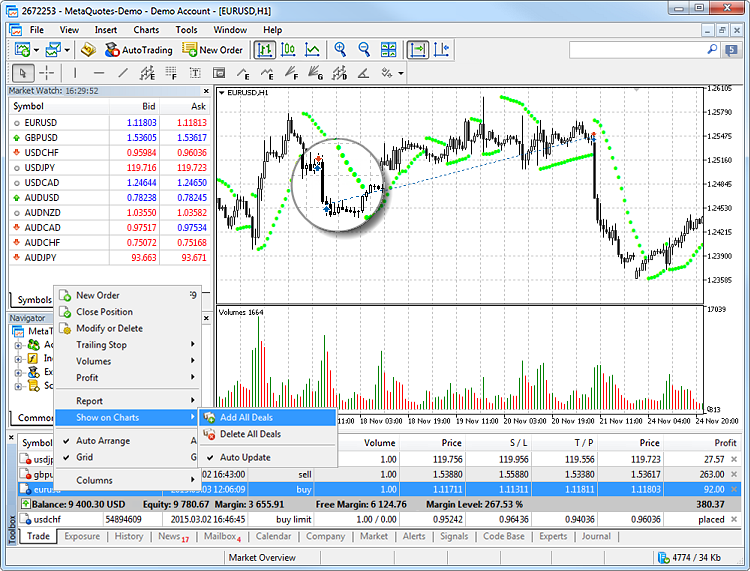
Para mostrar transações de todos os símbolos do histórico da conta nos gráficos, ative a opção "Mostrar nos gráficos\Atualização automática" no menu de contexto ou "Mostrar histórico de transações" nas configurações da plataforma.
Fechamento de posições #
Para obter lucro a partir da flutuação dos cursos, é necessário fechar a posição. Quando você fechar uma posição de negociação, é efetuada a operação inversa em relação à primeira negociação. Por exemplo, se a primeira negociação for para a compra de um lote GOLD, para fechar a posição você precisará de vender um lote do mesmo instrumento financeiro.
|
Para fechar totalmente a posição, clique duas vezes nela ou execute o comando "![]() Fechar uma posição" no seu menu de contexto na guia "Negociação".
Fechar uma posição" no seu menu de contexto na guia "Negociação".
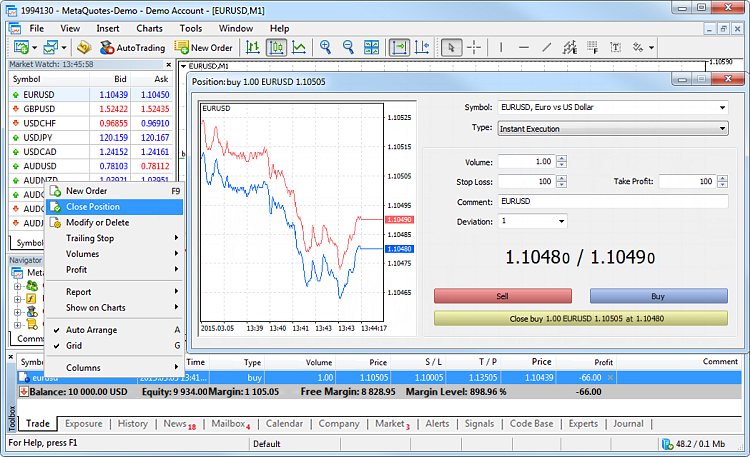
Depois de clicar em "Fechar..." a posição será totalmente fechada.
|
Fechamento de uma posição com outra oposta #
Esta operação permite fechar simultaneamente duas posições opostas de um mesmo instrumento. Se as posições opostas tiverem diferentes números de lotes, então, permanecerá aberta apenas uma delas. O seu volume será igual à diferença dos lotes de duas posições fechadas, e a direção da posição e o preço de abertura será igual à maior (em volume) das posições fechadas.
Em comparação com o fechamento individual de duas posições, o fechamento da oposta permite ao trader poupar um spread:
- Com o fechamento individual, o trader paga duas vezes pelo spread: fecha a compra ao menor preço (Bid), e a venda, ao maior (Ask).
- Com o fechamento oposto, para fechar a primeira posição, usa-se o preço de abertura da segunda posição, e para fechar a segunda posição é utilizado o preço de abertura da primeira.
Esse tipo de operações é usado apenas no sistema de registro de posições de cobertura. |
Clique duas vezes em uma posição ou execute o comando "Fechar a posição" no seu menu de contexto na guia "Negociação". No campo "Tipo" selecione "Fechar a posição oposta":
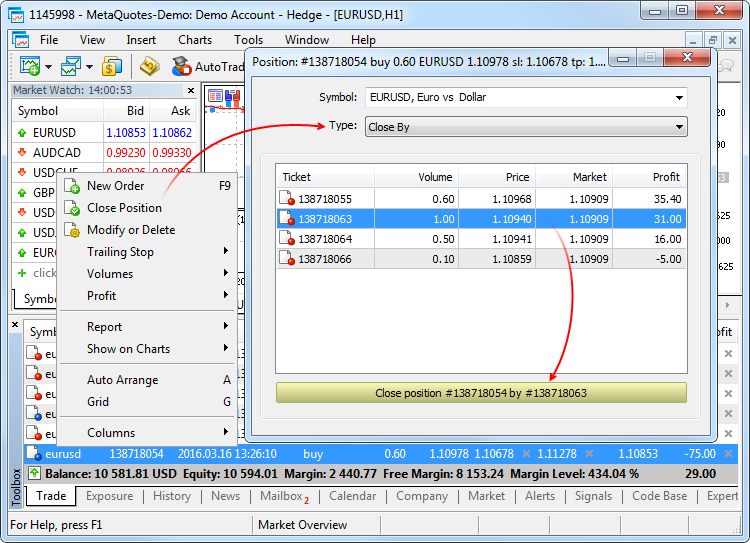
Selecione uma posição oposta e clique "Fechar".

Ao fechar uma posição oposta, coloca-se uma ordem do tipo "close by". No seu comentário são indicados os bilhetes das posições fechadas.
O fechamento de duas posições opostas ocorre usando duas transações do tipo "out by".
O tamanho do lucro/perda total, obtido como resultado do fechamento de ambas as posições, é indicado apenas em uma transação.
Fechamento de posições em massa #
A plataforma de negociação permite o fechamento de todas as posições em apenas alguns cliques. Por exemplo, se for publicada alguma notícia importante no mercado e se você precisar fixar os lucros rapidamente. Para fazer isso, utilize o item " Operações em massa" no menu de contexto da seção de negociação:
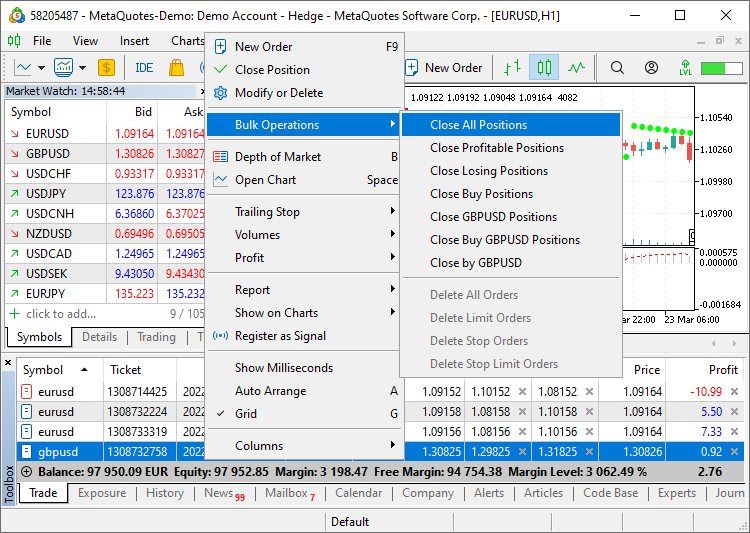
A lista de comandos disponíveis é gerada de forma inteligente, dependendo da transação selecionada e de seu tipo de conta.
Os comandos estão sempre disponíveis no menu:
- Fechamento de todas as posições. Para as contas de cobertura, o sistema primeiro tenta fechar posições com posições contrárias, e depois fecha as posições restantes de acordo com o procedimento normal.
- Fechamento de todas as posições lucrativas e de todas as posições desfavoráveis.
Se uma posição for selecionada, comandos adicionais aparecem no menu:
- Fechamento de todas as posições com o mesmo símbolo.
- Fechamento de todas as posições na mesma direção (para contas de cobertura).
- Fechamento de posições contrárias com o mesmo símbolo (para contas de cobertura). Caso não exista uma operação oposta que permita fechar a posição, ela permanecerá aberta.
- Reversão de posição (para contas de compensação). Por exemplo, caso seja executado este comando para comprar EURUSD com um volume de dois lotes, você terá uma posição para vender EURUSD com o mesmo volume de dois lotes. Para isso, será realizado um negócio de quatro lotes em sua conta: dois para fechar a posição atual e dois para abrir uma posição na direção oposta.
Para que estes comandos funcionem, permita a negociação com um clique nas configurações da plataforma. Para contas com FIFO não são exibidos os tipos de operações incompatíveis: fechamento de todas as posições com lucro/prejuízo, posições na mesma direção e posições opostas. |
Ordem de fechamento e restrições:
- Para contas com hedge, o sistema tenta primeiramente fechar posições com operações opostas, e só depois fecha as posições restantes pelo procedimento padrão.
- O fechamento por operações opostas acontece por ordem: primeiro par, segundo par, etc. Se ocorrer um erro ao fechar uma posição oposta, todo o processo será interrompido. As posições restantes não serão fechadas.
- As posições também são fechadas por ordem nas contas que seguem a regra FIFO. Da mesma forma, se ocorrer erro ao fechar uma posição, o processo inteiro será interrompido.
- Após o fechamento bem-sucedido das posições opostas, a plataforma passa a fechar as posições restantes. Esse processo é assíncrono: a plataforma envia os pedidos de fechamento ao servidor da corretora o mais rápido possível, sem aguardar a resposta do fechamento anterior.
- Se o servidor responder com erro (requote, parâmetros incorretos ou outro), a posição permanecerá aberta e o aplicativo continuará tentando fechar as demais posições.
- Se você fechar o aplicativo, o processo de fechamento em massa será interrompido imediatamente. Todas as posições que o aplicativo não conseguiu fechar permanecerão abertas.
Fechamento de posições pela regra FIFO #
Por exigência de alguns órgãos reguladores (por exemplo, NFA), a corretora pode definir uma regra especial para a conta fechar posições – de acordo com o princípio FIFO (first in, first out). Essa regra implica que as posições de cada símbolo só podem ser fechadas na ordem em que foram abertas. Primeiro a mais antiga, depois a mais nova, etc. Se você tentar fechar as posições em uma ordem diferente, a plataforma retornará um erro. A regra só pode ser ativada em contas de cobertura.
O fechamento de posições pode ser feito de três maneiras principais:
- Fechamento via plataforma de negociação – fechamento de posições por um operador de forma manual, com a ajuda de um robô de negociação, por meio do serviço "Sinais", etc. Ao tentar fechar posições que não estejam conforme a regra FIFO, o trader receberá um erro em conformidade.
- Fechamento ao acionar Stop Loss ou Take Profit – essas ordens são processadas no lado da corretora, respectivamente, e o fechamento de posições nesse caso não é iniciado pelo trader (plataforma), mas pelo próprio servidor. Caso o Stop Loss ou o Take Profit de uma posição seja acionado e essa posição não esteja cumprindo a regra FIFO (há posições anteriores para o mesmo instrumento), ela não será fechada. Para evitar fechamentos não-FIFO, a ordem em que os níveis de stop são definidos é alterada no lado da plataforma. Se houver várias posições para um instrumento, a definição de níveis de stop para qualquer uma delas resultará na definição de níveis de stop semelhantes para todas as outras. Dessa forma, quando o nível for acionado, todas as posições serão fechadas na ordem indicada pela regra FIFO.
O mesmo comportamento é usado ao modificar e excluir níveis de parada. - Fechamento quando o Stop Out é acionado – essas operações também são processadas no lado do servidor. No modo normal, quando o fechamento pela regra FIFO está desativado, as posições são fechadas a partir da mais não lucrativa quando ocorre um Stop Out. Caso essa opção esteja ativada, as posições não lucrativas que estiverem sendo fechadas terão seu tempo de abertura verificado adicionalmente. O servidor determina as posições com perda para cada símbolo, encontra a posição mais antiga para cada símbolo e, em seguida, fecha a posição com a maior perda dentre as posições encontradas.
Colocação de ordens pendentes #
Uma ordem pendente é uma solicitação dada pela empresa de corretagem para comprar ou vender um instrumento financeiro no futuro em condições especificadas. Por exemplo, se você quiser vender EURUSD pelo preço de 1.10800, mas o preço ainda não tiver aumentado até esse nível, você não precisa de esperar. Coloque uma ordem pendente e a empresa de corretagem a executará, mesmo se a plataforma de negociação estiver desligada nesse momento.
Na ordem pendente, você também pode indicar os níveis Stop Loss e Take Profit. Eles serão atribuídos à posição que tiver sido aberta de acordo com a ordem. A plataforma de negociação inclui seis tipos de ordens pendentes. |
Colocação de uma ordem pendente e configurações gerais #
Você pode colocar uma ordem pendente de várias maneiras:
- Na janela "Observação do mercado" selecione o instrumento e clique "
 Nova ordem" no menu de contexto.
Nova ordem" no menu de contexto. - Clicar "F9". Ao fazer isso, o símbolo na janela da ordem será substituído em conformidade com as configurações da plataforma.
- Pressione "
 Nova ordem" no menu "Serviço" ou "
Nova ordem" no menu "Serviço" ou " Nova ordem" na barra de ferramentas "Padrão".
Nova ordem" na barra de ferramentas "Padrão".
Em seguida, na janela de colocação da ordem, no campo "Tipo", selecione "Ordem pendente" e o símbolo segundo o qual você deseja executar a operação:

- Tipo – tipo de ordem pendente
- Volume – volume da ordem em lotes.
- Preço – preço de funcionamento da ordem pendente. Para ordens stop e limite, nesse campo, é especificado o preço segundo o qual elas serão colocadas. No entanto, para ordens stop-limit é o preço de funcionamento e de colocação de ordens limite no nível indicado no campo "Preço da ordem".
- Stop Loss – nível Stop Loss. Se você indicar zero nesse campo, esse tipo de ordem não será anexado.
- Vencimento – condições do vencimento do prazo de validade da ordem:
- GTC – "Válida até à sua cancelação", em inglês "Good Till Canceled". Essa ordem será válida até ser cancelada manualmente;
- Hoje – a ordem será válida apenas durante o dia de negociação;
- Data e hora – a ordem será válida até à data indicada no campo "Data de vencimento";
- Data – a ordem será válida até às 00:00 do dia selecionado. Se essa hora não coincidir com a sessão de trading, o vencimento acontecerá ao iniciar a próxima negociação.
- Comentário – comentário em texto para a ordem. O comprimento máximo do comentário é de 31 caracteres.
- Execução – termos de execução adicionais para ordens limitadas e ordens stop-limit: "Tudo/Nada", "Tudo/Parcial", "Passiva" ou "Devolver". Se esse campo não existir, significará que a seleção está bloqueada no servidor.
- Preço Stop Limit – esse campo estará ativo só ao colocar ordens stop-limit. Segundo o preço indicado nele, será colocada a ordem limitada ao ativar uma stop limit.
- Take Profit – nível Take Profit. Se você colocar nesse campo um valor de zero, esse tipo de ordem não será anexado.
- Data de vencimento – data de vencimento da ordem ao selecionar os termos de vencimento da ordem "Data e hora" ou "Data".
|
Colocação de ordens limit #
As ordens limit são colocadas à espera de um "ressalto". O trader espera que o preço chegue a um determinado nível, por exemplo, de apoio ou resistência e, depois, comece o movimento na direção oposta.
A peculiaridade dessas ordens consiste no fato de serem executadas a um preço igual ou melhor ao especificado na ordem. Em conformidade, ao executá-las não haverá nenhuma queda. A desvantagem dessas ordens consiste na falta de garantia de execução, o corretor pode recusar a ordem, se o preço tiver ficado demasiado longe em oposição a ele.
Vamos ver um exemplo de colocação de uma ordem limit de compra – Buy Limit.
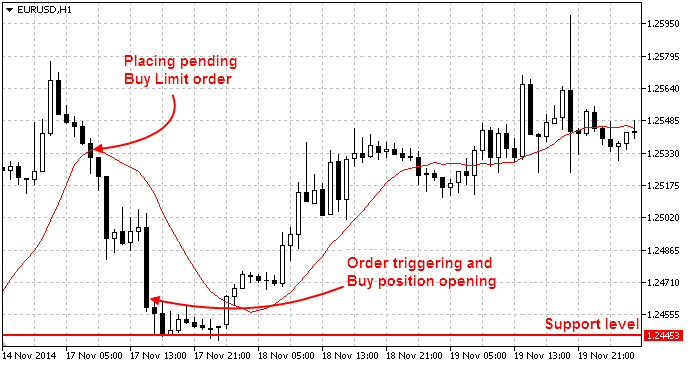
Nesse exemplo, no momento em que o preço estiver no nível de 1.25350, o trader coloca uma ordem limit de compra ao preço de 1.24620, na esperança de que o preço, depois de ter atingido o nível de apoio 1.24453, suba.
Para as ordens Sell Limit tudo acontece ao contrário. Elas são colocadas na expectativa de que o preço suba até um determinado nível e desça depois.
Colocação de ordens stop #
As ordens stop são colocadas à espera de uma "rutura". O trader espera que o preço atinja um determinado nível, o supere e continue seu movimento na mesma direção. Na verdade, o trader antecipa que o mercado já mudou de direção, tendo atingido um nível de apoio ou resistência.
A particularidade dessas ordens consiste no fato de, quando são ativadas, ser enviado ao corretor o pedido de execução da ordem de mercado correspondente. A execução acontece de acordo com um preço igual ou pior ao especificado na ordem. Por outras palavras, se o preço de mercado estiver em oposição ao trader, a ordem será executada com queda. No entanto, ao contrário das ordens limit, a execução da ordem stop está garantida.
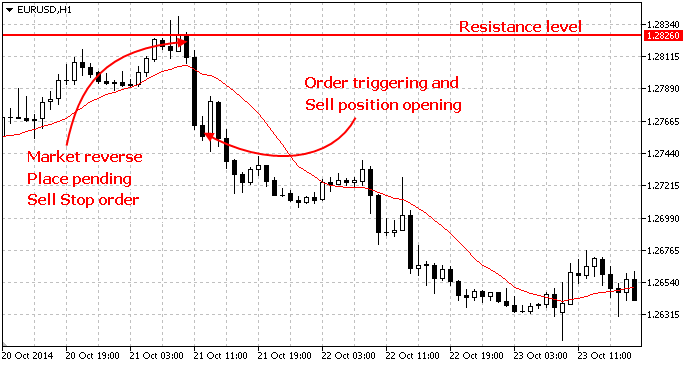
Nesse exemplo, no momento em que o preço estiver no nível de 1.28190, o trader coloca uma ordem stop de venda ao preço de 1.27600, na esperança de que, no nível de resistência de 1.28260, o mercado tenha mudado de direção e, agora, vá descer.
Para ordens Buy Stop tudo acontece ao contrário. Elas são colocadas na expectativa de que o mercado já tenha mudado de direção e que o preço agora vá aumentar.
Colocação de ordens stop-limit #
Esse tipo de ordens é uma combinação das ordens stop e limit. Se for atingido o preço stop, será colocada a ordem limit. É aplicado quando o trader quer colocar uma ordem stop, porém limitando a queda.
No exemplo abaixo, a ordem de stop-limit é colocada com a expectativa de que o preço atinja o nível de resistência 1, recue, e, suba até o nível de resistência 2.
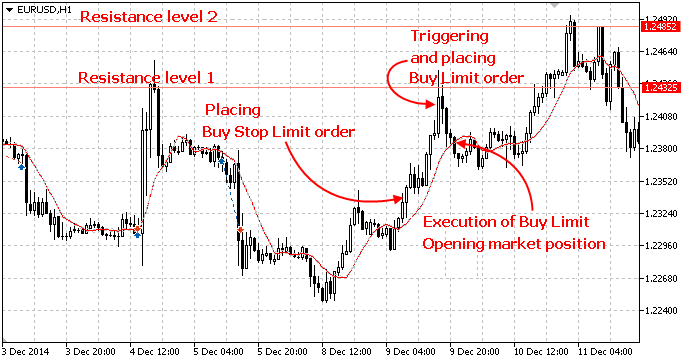
Como colocar rapidamente uma ordem no nível desejado a partir do gráfico #
As ordens pendentes podem ser definidas a partir do gráfico usando o submenu "Negociação" do seu menu de contexto:
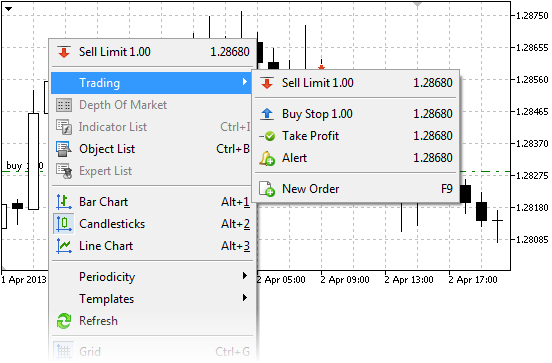
Coloque o cursor do mouse sobre o nível de preços desejado, no gráfico, e execute o comando correspondente no menu de contexto.
Dependendo da posição do cursor, no menu serão mostrados os tipos de ordens disponíveis. Ao chamar o menu acima do preço atual, você pode colocar ordens Sell Limit e Buy Stop, ao chamar o menu abaixo do preço atual, pode colocar ordens Buy Limit e Sell Stop.
Adicionalmente, pode verificar a distância admissível entre o preço selecionado e o atual para esse instrumento financeiro ("Nivel de stops").
Após executar o comando, será aberta a janela de instalação da ordem, onde os seus parâmetros podem ser ajustados mais precisamente.
Se, nas configurações da plataforma, estiver habilitada a opção "Negociação em um clique", a colocação de ordens segundo o preço indicado irá ocorrer instantaneamente sem mostrar a caixa de diálogo de negociação. |
Gerenciamento de ordens pendentes #
Ao trabalhar no mercado, é frequentemente necessário alterar a ordem pendente: definir um novo preço de funcionamento, alterar os níveis stop ou o prazo de validade.
Modificação da ordem #
Para alterar a ordem pendente, clique em "![]() Alterar ou remover" no seu menu de contexto na guia "Negociação".
Alterar ou remover" no seu menu de contexto na guia "Negociação".
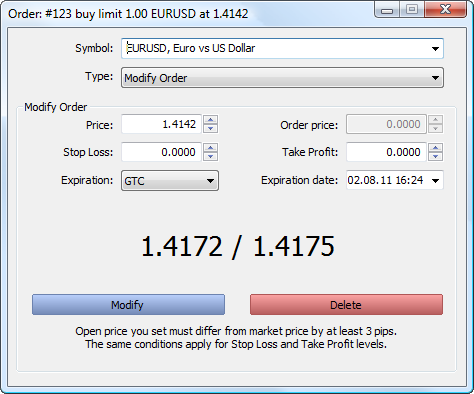
Na ordem pendente, podem ser alterados quase todos os campos, como quando é colocada, exceto o volume, políticas de execução e comentário. Depois de definir os parâmetros necessários, clique em "Alterar".
Ao indicar incorretamente os parâmetros da ordem, o botão "Alterar" se torna inativo. |
Alteração da ordem com o mouse no gráfico #
Para poder alterar ordens pendentes no gráfico, habilite a opção "Mostrar níveis de negociação" nas configurações da plataforma.
Existe uma possibilidade de modificar ordens pendentes Stop Loss e Take Profit separadamente, bem como modificar o preço da ordem juntamente com níveis stop:
- Para modificar separadamente níveis stop no gráfico, clique no nível com o botão esquerdo do mouse e, sem soltar o botão, arraste-o até ao valor desejado (Drag'n'Drop).
- Para modificar o total da ordem, fixe-a à linha de preço. Além disso, o preço e o nível stop serão movidos.
- Para ordens Stop Limit no gráfico, você pode alterar separadamente o preço stop e o preço da ordem limit. Ao arrastar o nível stop, assinalado como "buy stop limit" ou "sell stop limit", serão deslocados todos os níveis da ordem, incluindo o nível da ordem limit, Stop Loss e Take Profit. O preço da ordem limite assinalado "buy limit" ou "sell limit" é deslocado independentemente dos outros níveis.
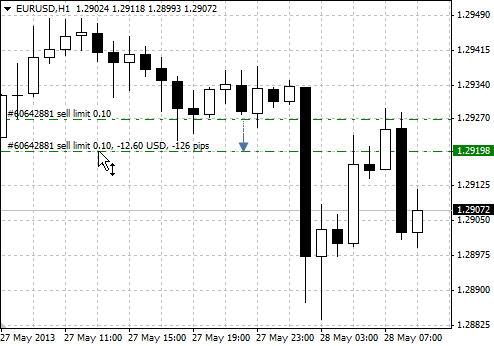
Após instalação do nível, será aberta a janela modificação da ordem, na qual você pode fazer um ajuste mais preciso. Se, nas configurações da plataforma, estiver habilitada a opção "Negociação em um clique", a colocação de ordens segundo o preço indicado irá ocorrer instantaneamente sem mostrar a caixa de diálogo de negociação.
A função de alteração de ordens pendentes no gráfico é desconectada ao habilitar a opção "Habilitar para arrastar os níveis das ordens de negociação" nas configurações da plataforma. |
Alteração da ordem através do menu de contexto no gráfico #
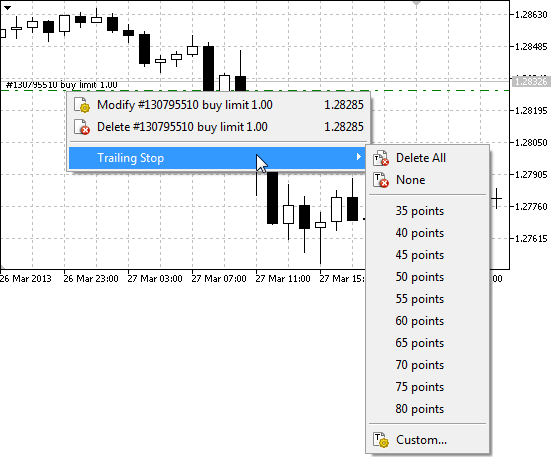
Usando o comando do menu de contexto da ordem pendente no gráfico, você pode alterar, excluir ou colocar o Trailing Stop:
 Alterar – abra a janela de alteração da ordem selecionada;
Alterar – abra a janela de alteração da ordem selecionada; Excluir – abra a janela de exclusão da ordem selecionada. Se, nas configurações da plataforma, estiver habilitada a opção "Negociação em um clique", a exclusão irá ocorrer instantaneamente sem mostrar a caixa de diálogo de negociação.
Excluir – abra a janela de exclusão da ordem selecionada. Se, nas configurações da plataforma, estiver habilitada a opção "Negociação em um clique", a exclusão irá ocorrer instantaneamente sem mostrar a caixa de diálogo de negociação.- Trailing Stop – abra o menu de seleção do nível "Trailing Stop" para a ordem.
Exclusão de ordens pendentes #
A ordem pendente pode ser excluída, a partir da janela de suas modificações, pressionando o botão "Excluir". As ordens pendentes também podem ser excluídas automaticamente ao chegar a data indicada no campo "Vencimento". Ao excluir, na guia "Histórico" da janela "Caixa de ferramentas", a ordem pendente será sinalizada como "Cancelada".
A ordem pendente também pode ser excluída diretamente a partir do gráfico utilizando o menu de contexto.
Remoção de ordens pendentes em massa #
A plataforma de negociação permite a remoção de todas as ordens pendentes em apenas alguns cliques. Por exemplo, se for publicada alguma notícia importante no mercado e você não quer que todas as ordens sejam acionadas por um súbito salto no preço. Para fazer isso, utilize o item " Operações em massa" no menu de contexto da seção de negociação:
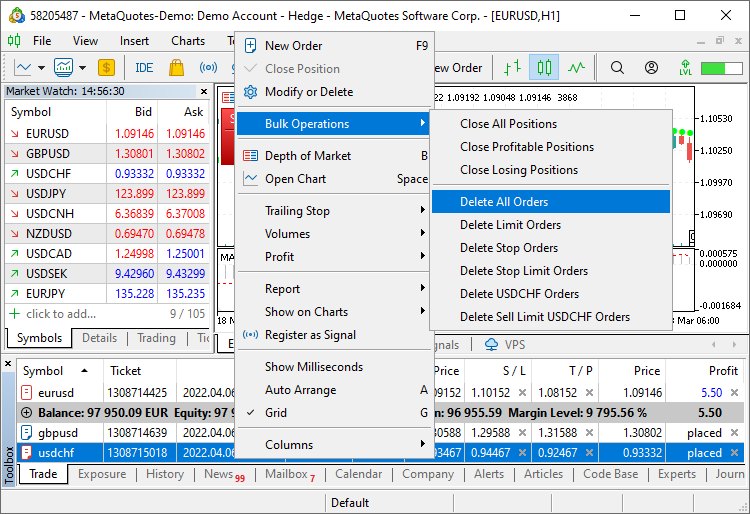
A lista de comandos disponíveis é gerada de forma inteligente, dependendo da transação selecionada e de seu tipo de conta.
Os comandos estão sempre disponíveis no menu:
- Remoção de todas as ordens pendentes.
- Remoção de todas as ordens pendentes separadamente por tipo: Limit, Stop, Stop Limit.
Se uma ordem pendente for selecionada, comandos adicionais aparecem no menu:
- Remoção de todas as ordens pendentes com o mesmo símbolo.
- Remoção de todas as ordens pendentes com o mesmo tipo e símbolo.
Para que estes comandos funcionem, permita a negociação com um clique nas configurações da plataforma. |
Histórico de negociação da conta #
A plataforma fornece o completo acesso ao histórico de negociação da conta, bem como a várias ferramentas para a sua análise. Abra a guia "Histórico" na janela "Caixa de ferramentas".

Lista de transações efetuadas na conta de negociação:
- Hora – hora de execução da transação. Especificado de acordo com o fuso horário no servidor de negociação da corretora. A entrada é exibida no formato AAAA.MM.DD HH:MM (ano.mês.dia hora:minuto).
- Transação – número do bilhete (número único) da transação;
- ID – identificador da transação num sistema de negociação externo (por exemplo, na bolsa de valores). Este parâmetro pode não ser exibido, dependendo das configurações de sua corretora.
- Ordem – número do bilhete (número único) da ordem segundo o qual foi executada essa operação. Uma ordem pode ter várias operações, se o volume exigido, especificado na ordem, não estiver coberto por uma oferta do mercado;
- Símbolo – instrumento financeiro através do qual foi efetuada a transação;
- Tipo – tipo de operação de negociação: "Buy" – operação de compra, "Sell" – operação de venda. Pode haver situações em que uma transação prévia seja cancelada. Nesse caso, o tipo de transação prévia será alterada para Canceled buy ou Canceled sell, e seu lucro/perda é zerado. O lucro/perda recebido anteriormente será tranferido para ou retirado da conta de uma operação de saldo individual;
- Direção – direção da operação executada com respeito à posição atual de um ou de outro instrumento: entrada ("in"), saída ("out") ou inversão ("in/out");
- Volume – volume da operação executada (em lotes ou unidades);
- Preço – preço segundo o qual foi executada a operação;
- Valor – valor de mercado da transação. É calculado como o produto do preço pelo tamanho do contrato.
- Despesas – soma dos custos ao realizar uma transação em relação ao preço médio atual do ativo (mid-point spread cost). Na verdade, essa é a quantia que um trader perde no spread ao negociar.
A disponibilidade desse valor depende da corretora.
O cálculo é realizado de acordo com as seguintes fórmulas:
Forex:
Para transações Buy: Normalize((Preço de mercado Bid + Preço de mercado Ask)/2 * Tamanho do contrato * Volume em lotes) - Normalize(Preço da transação * Tamanho do contrato * Volume em lotes)
Para transações Sell: Normalize(Preço da transação * Tamanho do contrato * Volume em lotes) - Normalize((Preço de mercado Bid + Preço de mercado Ask)/2 * Tamanho do contrato * Volume em lotes)
CFD, CFD Index, CFD Leverage ? Exchange Stocks, Exchange MOEX Stocks:
Para transações Buy: Normalize((Preço de mercado Bid + Preço de mercado Ask)/2 - Preço da transação) * Tamanho do contrato * Volume em lotes
Para transações Sell: Normalize(Preço da transação - (Preço de mercado Bid + Preço de mercado Ask)/2) * Tamanho do contrato * Volume em lotes
Futures, Exchange Futures, FORTS Futures, Exchange Options, Exchange Margin Options:
Para transações Buy: Normalize((Preço de mercado Bid + Preço de mercado Ask)/2 - Preço da transação) * Tamanho do contrato * Volume em lotes * Valor do tick / Tamanho do tick
Para transações Sell: Normalize(Preço da transação - (Preço de mercado Bid + Preço de mercado Ask)/2) * Tamanho do contrato * Volume em lotes * Valor do tick / Tamanho do tick
O tamanho da transação é determinado pelo tipo de instrumento de negociação - semelhante ao cálculo do lucro. Para instrumentos Forex e CFD, ele é o tamanho do contrato multiplicado pelo volume da transação; para futuros, a relação entre o preço e o tamanho do tick multiplicado pelo volume da transação, etc.
O valor obtido com a fórmula é os custos na moeda de lucro do ativo. Quando esta é diferente da moeda do depósito da conta, é realizada uma conversão. - S/L – nível de Stop-Loss da transação. Para transações de entrada e de reversão, ele é definido de acordo com o valor das ordens Stop-Loss que as executou. Para as transações de saída, no momento do fechamento são usados ??os valores de Stop-Loss das posições correspondentes.
- T/P – nível de Take-Profit da transação. Para transações de entrada e de reversão, ele é definido de acordo com o valor das ordens Take-Profit que as executou. Para as transações de saída, no momento do fechamento são usados ??os valores de Take-Profit das posições correspondentes.
- Comissão – cobrança pela execução da operação. O valor da comissão é exibido nesse campo, somente se a dita comissão for transferida imediatamente, ao realizar a operação. Além disso, a comissão também pode ser configurada de tal forma que, durante o dia/mês, o seu valor seja acumulado e, depois, removido a partir da conta de uma transação de saldo. Nesse caso, seu valor não será exibido para cada transação. O valor acumulado durante o dia/mês é mostrado na barra de estado da conta. O corretor regula o modo de cobrança da comissão;;
- Taxa é um tipo separado de comissão que a corretora cobra pelas transações.
- Lucro – resultado financeiro da saída de posição. Nas operações de entrada, o lucro é exibido como igual a zero.
- Alteração – mudança no preço de um ativo como uma porcentagem no momento da fixação do lucro/perda. Valores positivos e negativos são destacados em azul e vermelho, respectivamente.
- Identificador do EA – valor especificado pelo EA ao abrir ordens e posições (número mágico).
Resultado da execução de operações com respeito ao depósito inicial:
- Lucro – ganho ou perda com respeito ao depósito inicial.
- Crédito – soma creditada pela empresa de corretagem.
- Depósito – soma do depósito da conta (soma da operação do tipo balance com valor positivo).
- Retirada – soma retirada dos fundos da conta (soma da operação do tipo balance com valor negativo).
No final da linha é exibido o valor do balanço atual da conta.
Alternância entre varios tipos de apresentação do histórico de negociação.
Filtragem do histórico dos instrumentos financeiros e alternância entre exibição do volume em lotes e unidades.
Se o histórico de negociação, na conta, for demasiado grande, ou se você quiser estudar os resultados de um período específico de tempo, selecione o período desejado.
O relatório de negociação pode ser salvo em um arquivo para compartilhar com outros traders ou analisar em um programa externo. Além da lista de operações e resultados da conta, o relatório inclui vários indicadores estatísticos.
Você também pode exibir todas as transações em gráficos e analisar o quão bem sucedidas foram as suas saídas e entradas no mercado.
O histórico de negociação pode ser apresentado de várias formas:
- Sob a forma de posições. A plataforma recolhe dados sobre transações relacionadas com a posição (abertura, aumento, fechamento parcial e total) e agrupa este dados numa única conta, onde é possível ver imediatamente:
- Momento - de abertura e fechamento de posição - a ser determinado pela primeira e a última transação, respectivamente
- Volume da posição, isto é, se a posição é fechada parcialmente, são exibidos o volume fechado e o volume original
- Preço de abertura médio ponderado e preço de fechamento de posição
- Resultado financeiro total das transações relacionadas com a posição
- Stop-Loss e Take-Profit da posição que são preenchidos de acordo com o valor de Stop-Loss e de Take-Profit das transações com as quais essa posição foi aberta e fechada
- Como uma lista de ordens, onde você pode ver todas as ordens de negociação enviadas para o corretor.
- Como uma lista de transações das operações de compra e venda feitas com base em ordens.
- Como uma lista em árvore de todas as operações, onde você pode ver exatamente como foram processadas as ordens de negociação.
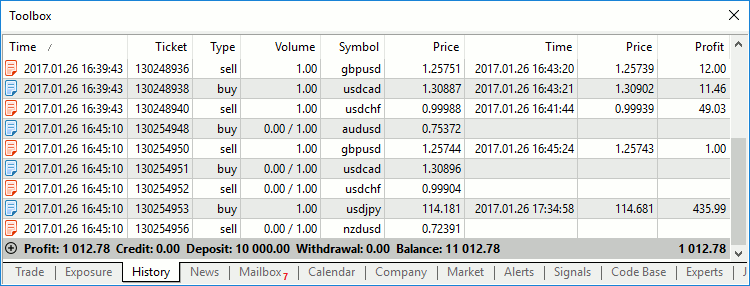
A plataforma utiliza informações sobre os negócios realizados durante o período de histórico solicitado de modo a apresentar o histórico sob a forma de posições. A data de abertura ou de encerramento da posição deve calhar no período selecionado para que seja incluída no respectivo período do relatório. Uma posição não aparecerá no relatório se tiver sido aberta antes do início do intervalo selecionado e fechada depois.
Alertas – como configurar notificações sobre eventos no mercado #
Os alertas são sinais que notificam o trader acerca dos diferentes eventos no mercado. Tendo criados os alertas, você poderá se afastar do monitor, pois a plataforma notificará automaticamente acerca do evento estabelecido.
As notificações são configuradas na guia "Alertas". Você pode criar um alerta através do menu de contexto ou com a tecla Insert.

Instrumento financeiro cujos dados são utilizados para verificar as condições de alerta. Se, como condição, for selecionado o parâmetro "Tempo", o símbolo não terá valor.
Condições para o alerta funcionar:
- Bid < – se o preço de demanda for inferior ao do valor estabelecido, o alerta funcionará;
- Bid > – se o preço de demanda for superior ao do valor estabelecido, o alerta funcionará;
- Ask < – se o preço de oferta for inferior ao do valor estabelecido, o alerta funcionará;
- Ask > – se o preço de oferta for superior ao do valor estabelecido, o alerta funcionará;
- Last < – se o último preço for inferior ao do valor estabelecido, o alerta funcionará;
- Last > – se o último preço for superior ao do valor estabelecido, o alerta funcionará;
- Volume < – se o volume da última transação efetuada for inferior ao do valor estabelecido, o alerta funcionará;
- Volume > – se o volume da última transação efetuada for superior ao do valor estabelecido, o alerta funcionará;
- Tempo = – ao chegar o tempo especificado, o alerta funcionará. A hora do computador é exibida no formato "HH:MM", por exemplo: 15:00;
Ação efetuada quando ocorre um evento:
- Som – rerpodução do arquivo de som;
- Arquivo – inicialização do arquivo executável;
- Mensagem – envio da mensagem para o emal indicado nas configurações da plataforma.
- Notificação – envio de notificações Push para o dispositivo móvel. Para o envio dessa notificação, nas configurações de plataforma deve ser especificado o MetaQuotes ID (identificação única que é atribuída a cada terminal móvel durante a instalação no dispositivo). As notificações Push são um meio eficaz de notificação de eventos, os quais são instantaneamente enviados para o seu dispositivo móvel e não são perdidos durante o envio. O texto da mensagem é especificado no campo "Fonte".
Tempo de ação do alerta. Ao chegar o tempo especificado, o alerta será automaticamente excluído. É exibida a hora do computador .
Valor do preço, do volume ou do momento em que o alerta funcionará;
Dependendo do tipo de ação a ser executada, quando ocorrer um evento, aqui será indicado:
- Arquivo de som do tipo *.wav, *.mp3 ou *.wma.
- Arquivo executável do tipo *.exe, *.vbs ou *.bat.
- Modelo da mensagem para o envio. Quando você selecionar "Mensagem" e clicar nesse campo, aparecerá uma janela para escrever e enviar a mensagem para o email especificado nas configurações da plataforma. Você também pode simplesmente escrever o texto da carta nesse campo, no formato "tema da mensagem\n texto da mensagem".
- Texto da mensagem push. O comprimento máximo da mensagem é de 255 caracteres.
Tempo entre repetições do alerta.
Número máximo disponível de repetições de alertas.
Ativar ou desativar o alerta selecionado. Ao desativar o alerta, ele não é excluído, mas para de funcionar.
Com o botão "Teste" você pode verificar o desempenho dos alertas selecionados. Para que as alterações tenham efeito, clique "OK".
Para o envio de mensagens, quando surgir um evento, defina os parâmetros da caixa de correio nas configurações da plataforma. |
Criar uma mensagem #
Se o alerta que surge solicita o envio de uma mensagem, ao pressionar o botão ![]() será aberta a janela de criação dessa mensagem:
será aberta a janela de criação dessa mensagem:
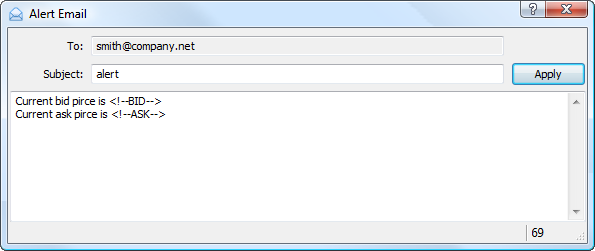
No campo "Para" indique o nome da caixa de correio para a qual será enviada a mensagem. Depois, clique no tema da mensagem. Abaixo está a área para compor o corpo da mensagem. Usando o submenu "Macros" do menu de contexto dessa área, podem ser inseridos uma série de macros no texto da mensagem:
- Símbolo – nome do instrumento financeiro para o qual é configurado o alerta.
- Bid – preço de demanda;
- Bid High – o mais alto preço de demanda para o período do gráfico (para instrumentos da bolsa);
- Bid Low – o mais baixo preço de demanda para o período do gráfico (para instrumentos da bolsa);
- Ask – preço de oferta;
- Ask High – o mais alto preço de oferta para o período do gráfico (para instrumentos da bolsa);
- Ask Low – o mais baixo preço de oferta para o período do gráfico (para instrumentos da bolsa);
- Last – último preço segundo o qual foi executada a operação (para instrumentos da bolsa);
- Last High – o mais alto preço, segundo o qual foi executada a operação, para o período do gráfico (para instrumentos da bolsa);
- Last Low – o mais baixo preço, segundo o qual foi executada a operação, para o período do gráfico (para instrumentos da bolsa);
- Volume – volume de negociações feitas no período do gráfico;
- Volume High – valor máximo do volume da operação efetuada na sessão de negociação (para instrumentos da bolsa);
- Volume Low – valor mínimo do volume da operação efetuada na sessão de negociação (para instrumentos da bolsa);
- Volume Bid – volume da operação de compra mais próxima ao mercado (para instrumentos da bolsa);
- Volume Ask – volume da operação de venda mais próxima ao mercado (para instrumentos da bolsa);
- Hora – hora de chegada da última cotação;
- Banco – provedor de liquidez do instrumento financeiro.
- Login – número da conta atual;
- Saldo – valor atual do saldo;
- Fundos – valor atual de fundos na conta;
- Lucro – valor atual do lucro;
- Margem – valor atual de fundos marginais;
- Margem livre – valor atual da margem livre;
- Posição – lista de todas as posições abertas na conta;
- Ordens – ordens ativas atuais (ordens pendentes não executadas no momento da operação, para fechar a transação segundo o mercado).
Depois de criar uma solicitação, clique no botão "Aplicar".
Colocação e gestão de alertas a partir do gráfico
Os alertas podem ser rapidamente criados diretamente no gráfico. Para isso, clique em "![]() Alerta" no menu de contexto do gráfico:
Alerta" no menu de contexto do gráfico:
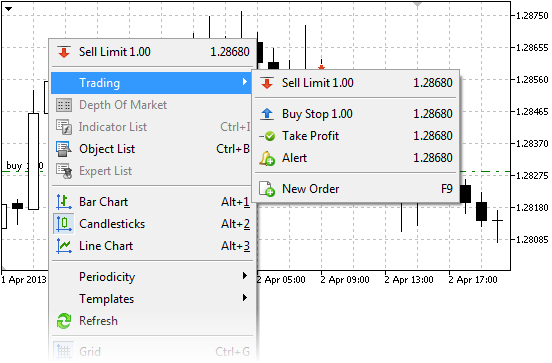
O alerta é criado segundo o símbolo do gráfico. Ao chamar o menu acima do preço atual, é criado o alerta segundo a condição "Bid > preço selecionado", enquanto, ao chamar o menu abaixo do preço atual é criado o alerta segundo a condição "Bid < preço selecionado". Para alertas criados a partir do gráfico, o tempo de vencimento é colocado automaticamente. O tempo de vencimento depende do timeframe do gráfico:
- Para timeframes de minuto, o vencimento é estabelecido em horas, cujo número corresponde ao número de minutos do timeframe. Por exemplo, para o timeframe M1 o vencimento será igual a 1 hora, para o timeframe M5 será 5 horas, para o M30 será 30 horas, etc.
- Para timeframes de hora, o vencimento é estabelecido em dias, cujo número corresponde ao número de horas do timeframe. Por exemplo, para o timeframe H1 o vencimento será igual a 1 dia, para o timeframe H2 será 2 dias, para o H6 será 6 dias, etc.
- No timeframe diário, o vencimento será igual a 24 horas.
- No timeframe semanal, o vencimento será igual a 2 semanas.
- No timeframe mensal, o vencimento será igual a 2 meses.
No gráfico do instrumento estão dispostos alertas exibidos no modo de setas vermelhas no canto direito da janela:
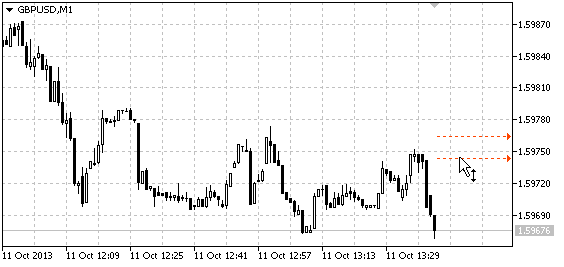
Você pode alterar diretamente o nível de preço do alerta no gráfico. Para isso, arraste com o mouse a seta do alerta.
A função de alteração dos alertas, no gráfico, é desabilitada ao ativar a opção "Proibir a deslocação dos níveis de negociação" nas configurações da plataforma. |